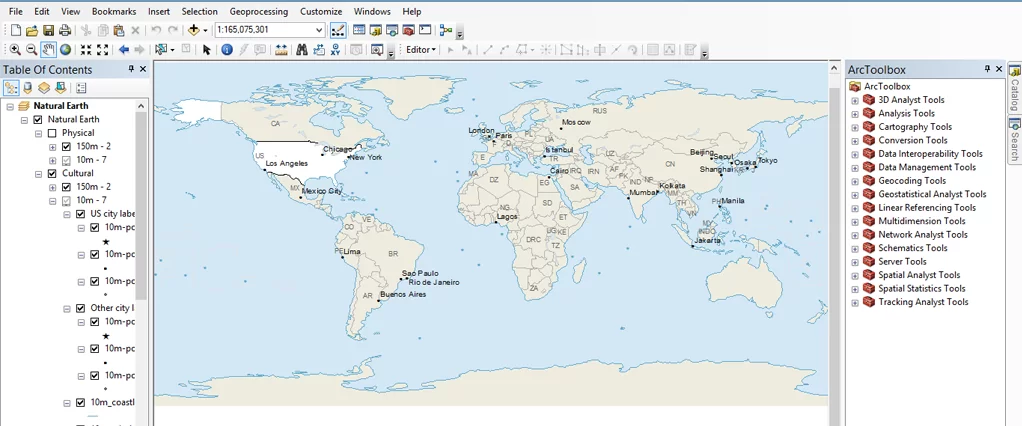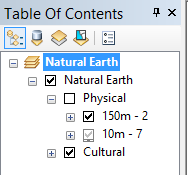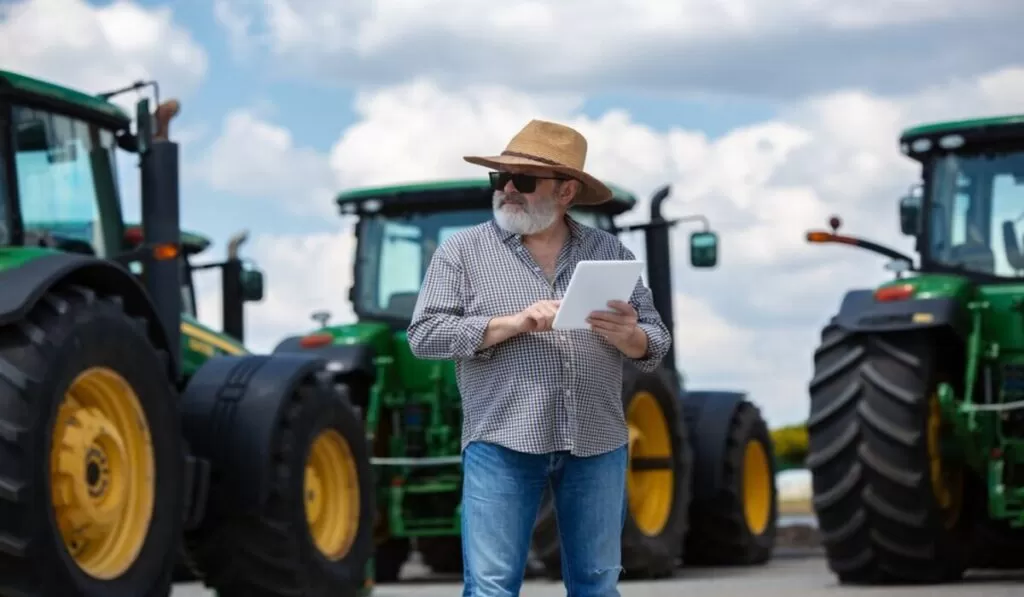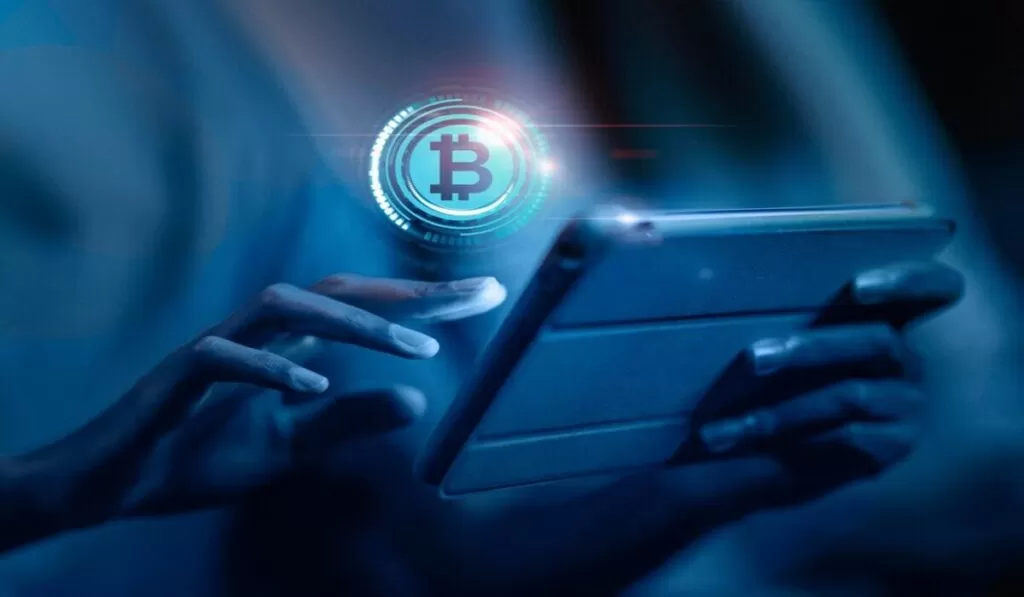Como usar o ArcGIS Desktop (ArcMap)
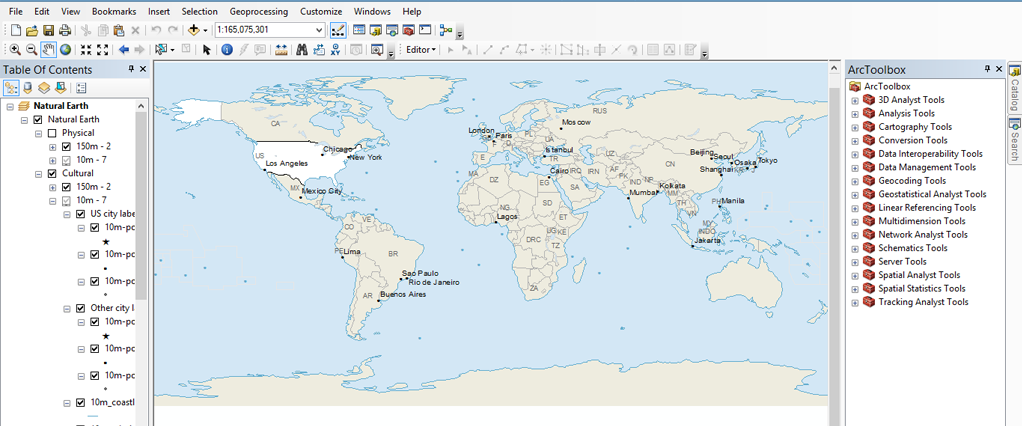
Um guia para ArcGIS Desktop
Hoje, vamos aprender como usar o ArcGIS. Do menu aos modos de visualização, vamos aprender a interface do usuário.
Além disso, nós lhe daremos conselhos sobre como personalizar o ArcGIS Desktop para que ele se adeque perfeitamente às suas necessidades e às ferramentas que você mais usa.
Você está pronto para começar?
Vamos fazer isso.
Interface de usuário
Quando você está aprendendo a usar o ArcGIS, é bom se orientar. Após a instalação, você terá acesso ao ArcMap , ArcCatalog , ArcGlobe e ArcScene . Cada aplicativo é especializado em tarefas diferentes. Mas hoje, vamos nos concentrar no ArcMap.
Primeiro, abra o ArcMap. Como você pode ver, o ArcMap está repleto de menus, ferramentas e barras de ferramentas. A captura de tela abaixo mostra onde tudo está no ArcMap.
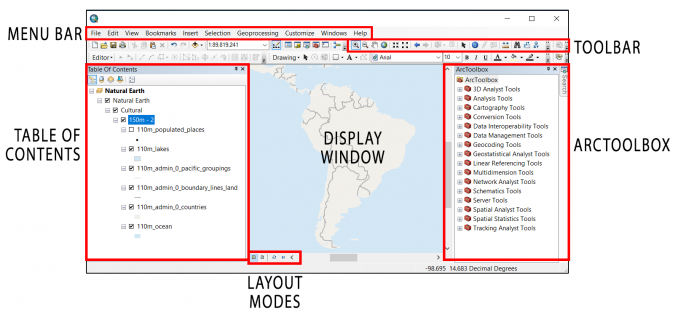
Índice
O índice (TOC) é como um contêiner. Ele armazena suas camadas de mapa, como tabelas, vetores e rasters. No TOC, ele contém seu quadro de dados. Se o seu sumário desaparecer no ArcMap, você pode fazê-lo reaparecer clicando em (Windows > Table of Contents)
DATA FRAME: Um data frame representa um mapa individual. Cada quadro de dados armazena uma coleção de camadas. Você também pode definir o tamanho, a escala e o sistema de coordenadas para cada quadro de dados.
Também no índice, você pode listar itens por ordem de desenho, origem, visibilidade e seleção. Para cada opção, altera a aparência do índice.
Janela de exibição
Ao ativar/desativar uma camada em seu índice, a camada ficará visível/não visível na janela de exibição. Você pode definir a janela de exibição para Data View e Layout View.
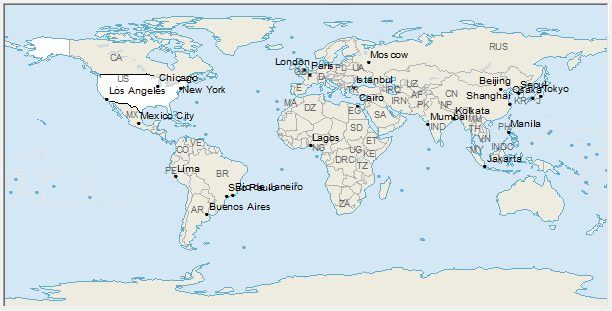
Modos de visualização
Há quatro botões no canto inferior esquerdo da janela de exibição. Eles alteram exatamente como a janela de exibição mostrará os dados.
- VISUALIZAÇÃO DE DADOS: A visualização de dados fornece uma tela de visualização completa e é para exploração de dados.
- LAYOUT VIEW: Na visualização de layout, você configura exatamente como o layout do mapa aparecerá. Por exemplo, você configura elementos cartográficos como legendas, linhas limpas e anotações. Muito provavelmente, é assim que você exportará mapas para relatórios profissionais.
- REFRESH : O botão de atualização recarrega os dados na janela de exibição se não carregar completamente.
- PAUSE: O botão de pausa interrompe o carregamento de dados na janela de exibição.
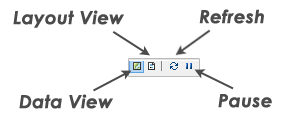
ArcToolbox
O ArcToolbox possui ferramentas de geoprocessamento para analisar seus dados. O ArcToolbox organiza convenientemente cada ferramenta em conjuntos de ferramentas. Basicamente, conjuntos de ferramentas são um conjunto de ferramentas para uma tarefa específica. Por exemplo, o conjunto de ferramentas de conversão altera o formato do seu conjunto de dados.
DICA PRO #1: Se seu ArcToolbox desaparecer, clique em Geoprocessing > ArcToolbox
PRO DICA #2: Se você não conseguir encontrar a ferramenta no ArcToolbox, clique em Geoprocessing > Search para localizar ferramentas.
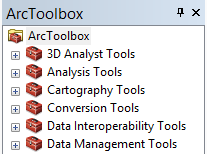
Barras de ferramentas
As barras de ferramentas têm botões para tarefas específicas. Cada ferramenta tem um ícone. Por exemplo, a barra de ferramentas do Editor permite aos usuários girar, dividir, remodelar e cortar para edição.
DICA PRO: Adicione barras de ferramentas adicionais clicando em Barra de ferramentas > Personalizar.
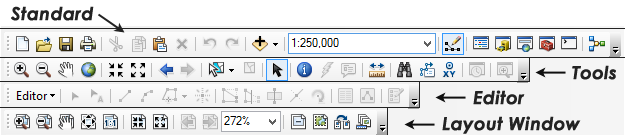
Barras de Menu
As barras de menu são para funções comuns como salvar e imprimir. A barra de menus consiste em menus suspensos com tarefas comuns. Como a maioria dos aplicativos de desktop, é como os usuários selecionam intuitivamente em uma lista de comandos. Por exemplo, o menu de geoprocessamento dá acesso rápido às 6 ferramentas de processamento GIS mais usadas .
Além disso, você pode abrir painéis para pesquisa, Arctoolbox, configurações de ambiente, resultados de geoprocessamento, ModelBuilder e janelas Python.
Níveis de licença do ArcGIS
O ArcGIS Desktop possui três níveis de licença . Cada um tem capacidades diferentes:
- Básico (ArcView)
- Padrão (ArcEditor)
- Avançado (ArcInfo)
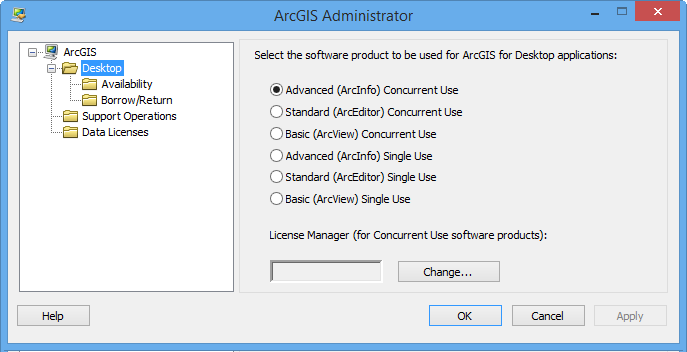
BASIC (ArcView): Com a licença básica, os usuários perdem algumas das funcionalidades extras encontradas nos produtos padrão e avançados. ArcView ainda está cheio de análise espacial GIS e ferramentas básicas de criação de mapas. Mas faltam algumas ferramentas de geodatabase, conversão e manipulação avançada.
STANDARD (ARCEDITOR): Com o ArcEditor, você obtém todas as ferramentas de última geração no ArcView. Mas o ArcEditor adiciona recursos extras de edição e habilidades de edição multiusuário.
AVANÇADO (ArcInfo): ArcInfo é o produto mais licenciado no ArcGIS. Ele fornece a lista completa de ferramentas prontamente disponíveis ao seu alcance. Por exemplo, você obtém ferramentas avançadas de manipulação, processamento e cartografia de recursos avançados.
ARCGIS ADMINISTRATOR: ArcGIS Administrator é o administrador de licenças onde você pode especificar seus tipos de licença (básica, padrão e avançada – uso simultâneo ou único)
Documento de troca de mapas (MXD)
Quando você abre o ArcMap e salva um mapa, ele é salvo como um documento de mapa com uma extensão MXD. Quando você reabrir o MXD, todos os dados, janela de exibição e tudo serão os mesmos de antes.